win11的管理员权限 win11管理员权限开启方法
Win11作为微软推出的最新操作系统,带来了许多令人兴奋的新功能和改进,其中一个重要的特性就是管理员权限的开启方法。管理员权限在操作系统中扮演着至关重要的角色,它允许用户对系统进行全面的控制和管理。对于一些新手用户来说,如何开启Win11的管理员权限可能会成为一个难题。幸运的是微软考虑到了这一点,并提供了一些简单易行的方法来激活管理员权限。在本文中我们将为大家详细介绍Win11管理员权限的开启方法,帮助大家轻松解决这个问题。无论是想进行系统设置的更改,还是安装软件和驱动程序,管理员权限都是必不可少的,因此掌握开启方法对于每个Win11用户来说都是非常重要的。让我们一起来了解吧!
操作方法:
1.点击管理选项
双击我的电脑图标,在下拉窗口中点击管理选项
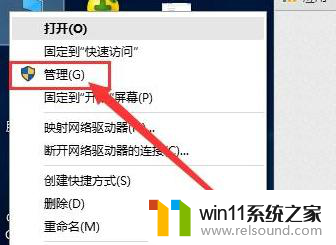
2.选择本地用户和组
在管理界面中,选择本地用户和组设置选项
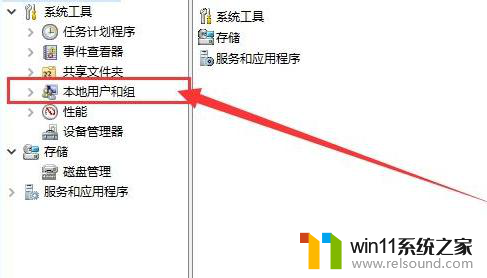
3.选择Administrator选项
在跳转界面中,点击选择Administrator选项
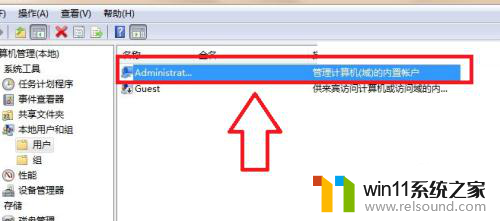
4.点击属性选项
在Administrator下拉列表中,点击选择属性选项
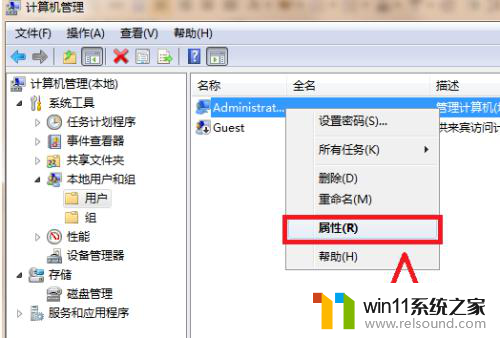
5.取消账户已禁用设置
在属性窗口栏中,点击取消勾选账户已禁用设置
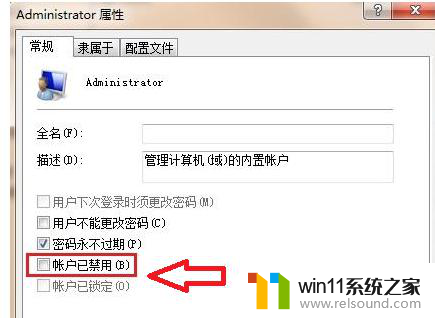
以上就是win11的管理员权限的全部内容,碰到同样情况的朋友们赶紧参照小编的方法来处理吧,希望能够对大家有所帮助。















